Publicité
 L'autre jour, j'ai téléchargé un fichier .RAR. Je les ai vues ici et là, mais à ma grande surprise, je n'en ai jamais extrait par le passé. J'avais vraiment besoin de l'application que j'ai trouvée dans un article précédent sur la capture d'écran de mon téléphone portable.
L'autre jour, j'ai téléchargé un fichier .RAR. Je les ai vues ici et là, mais à ma grande surprise, je n'en ai jamais extrait par le passé. J'avais vraiment besoin de l'application que j'ai trouvée dans un article précédent sur la capture d'écran de mon téléphone portable.
J'ai donc fait un peu de recherche sur MakeUseOf pour des programmes de décompression gratuits qui prennent en charge le format et suis tombé sur un 7Zip, un open-source compression / extraction de fichiers Les 3 meilleurs logiciels de compression et d'extraction de fichiersBesoin de compresser un gros fichier? Les applications de compression et d'archivage de fichiers ne manquent pas pour Windows. Mais quelle fermeture éclair de fichier vous convient le mieux? Voici nos trois premiers choix. Lire la suite programme qui prend en charge une multitude de formats de compression.
Bien qu'il existe également un IZArc que MakeUseOf a récemment recommandé dans son 15 logiciels gratuits indispensables Roundup: 15 logiciels gratuits indispensables pour votre PC Lire la suite
J'ai quand même décidé d'y aller avec 7zip. Alors que les deux semblent être plutôt populaires parmi les techniciens, j'ai opté pour 7zip principalement pour son taux de compression élevé.7Zip - Comment
Donc, dans cet article, je vais passer à l'essentiel et vous montrer comment extraire et compresser des fichiers qui ne sont pas de la variété courante.
Tout d'abord, téléchargez et installez le programme de décompression gratuit, 7Zip, depuis ici.
Après son installation, démarrez le programme à partir de «Tous les programmes» dans le menu Démarrer. L'écran d'accueil devrait ressembler à la capture d'écran ci-dessous.
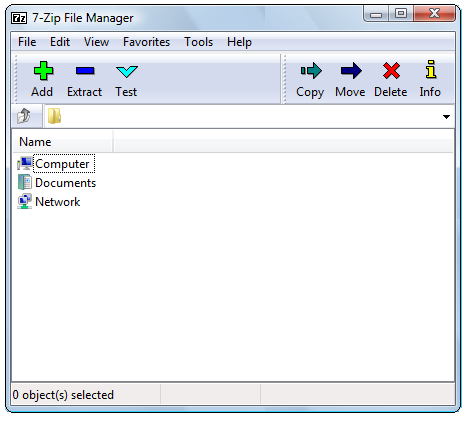
Extraction
Votre première étape consiste à localiser le fichier que vous souhaitez extraire.
Normalement, après avoir installé 7Zip, il devrait reconnaître automatiquement les formats d'archives pris en charge et intégrer les options d'extraction aux menus contextuels de Windows. Lorsque vous faites un clic droit sur le fichier, il devrait y avoir une option 7Zip.

Cliquez sur l'une des options d'extraction pour extraire les fichiers de l'archive.
OU
Alternativement, vous pouvez simplement exécuter 7Zip directement et ouvrir l'archive à partir de l'interface du programme. Vous pouvez soit coller l'emplacement du fichier dans la zone de saisie de texte, soit le rechercher à l'aide des icônes affichées dans la partie inférieure de la capture d'écran ci-dessus. Une fois que vous avez localisé votre fichier, cliquez dessus une fois. Cela le mettra en évidence. Ensuite, appuyez sur le signe moins (-) dans la barre de menu en haut. La fenêtre ci-dessous s'ouvre.
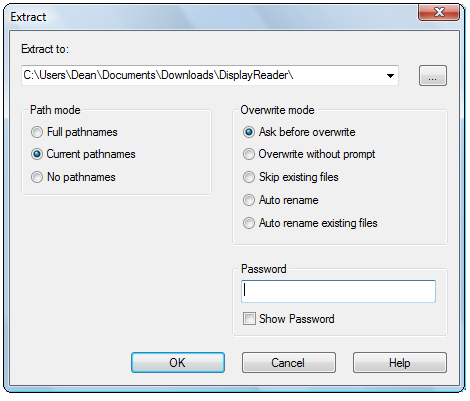
Remplissez les détails ci-dessous, y compris où vous voulez que le fichier extrait aille et un mot de passe (le cas échéant). Sélectionnez ensuite «OK». L'extraction ne devrait pas prendre trop de temps et une fois terminée, votre fichier sera prêt et vous attendra à côté du fichier compressé d'origine à condition que vous n'ayez pas spécifié un autre emplacement de sortie.
Compression
La compression suit à peu près les mêmes lignes que l'extraction. Accédez au fichier que vous souhaitez compresser dans la fenêtre 7Zip et mettez-le en surbrillance. Cliquez ensuite sur le signe plus (+) dans le coin supérieur gauche. La fenêtre ci-dessous apparaît.

Entrez les informations telles que le niveau de compression, la méthode de compression et le mot de passe. Cliquez ensuite sur «OK». Maintenant, le fichier compressé sera à côté du fichier d'origine.
Un peu plus sur la compression. 7Zip offre un taux de compression environ 10% meilleur que WinZip. De plus, en compressant un fichier dans son format natif 7z, vous pouvez obtenir un taux de compression jusqu'à 70% supérieur au format zip.
7Zip prend en charge de nombreux autres formats d'extraction et de compression. Certains des principaux sont répertoriés ici:
- Extraction et compression: 7z, ZIP, GZIP, BZIP2 et TAR
- Extraction uniquement: ARJ, CAB, CHM, CPIO, DEB, DMG, HFS, ISO, LZH, LZMA, MSI, NSIS, RAR, RPM, UDF, WIM, XAR et Z.
Pour conclure, 7Zip prendra en charge la plupart de vos besoins d'extraction / compression lorsque votre extracteur standard n'est pas à la hauteur de la tâche. Et contrairement à beaucoup de ses concurrents, il fera le travail gratuitement!
Je m'appelle Dean Sherwin. Je suis un écrivain indépendant spécialisé dans la technologie, la culture, la politique, le mode d'emploi et toutes les autres choses excentriques cool. J'ai commencé à contribuer à MUO en juillet 2009. J'aime les jeux vidéo sur console et je sais jouer au MMO étrange. Cependant, ma véritable passion est d'écrire et de lire sur la technologie et l'évolution de notre rapide…